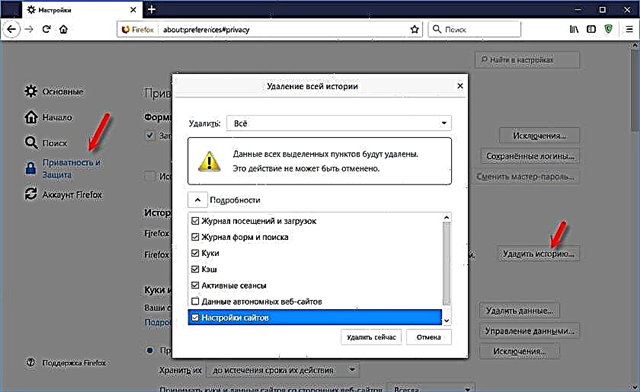Rinkoje nėra labai daug „Wi-Fi“ adapterių su „PCI Express x1“ sąsaja. Vienas iš šių adapterių yra „TP-Link TL-WN781ND“. Gana populiarus ir nebrangus modelis. Geras pasirinkimas stacionariems kompiuteriams. Be to, tokie adapteriai neužima USB prievado, kurio dažnai trūksta. Tereikia nemokamo „PCI Express x1“ prievado jūsų kompiuterio pagrindinėje plokštėje.
Bet kažkodėl man labiau patinka USB adapteriai. Jie yra šiek tiek paprastesni. Galite lengvai perkelti jį į kitą kompiuterį, nešiojamąjį kompiuterį arba naudoti prailgintuvą, kad pakeltumėte adapterį aukščiau, kad būtų geriau priimamas. Kadangi sistemos blokai paprastai įrengiami ant grindų, o jei jis yra toli nuo maršrutizatoriaus, gali būti prastas priėmimas. Apie adapterių pasirinkimą asmeniniam kompiuteriui rašiau šiame straipsnyje.

TP-Link TL-WN781ND specifikacijos: „Wi-Fi“ greitis iki 150 Mbps, viena išorinė antena, palaikoma QSS. Taip pat palaikoma „Ad-Hoc“ funkcija. Naudodami TL-WN781ND galite ne tik gauti „Wi-Fi“, bet ir platinti. Naudokite kompiuterį kaip maršrutizatorių.
Rinkinyje yra pats „PCI Express“ adapteris, antena, dokumentacija ir kompaktinis diskas su tvarkyklėmis ir naudingumu.
TP-Link TL-WN781ND diegimas ir konfigūravimas
Mums reikia tik prijungti „Wi-Fi“ adapterį prie pagrindinės plokštės, prisukti anteną ir įdiegti tvarkyklę. Nebent pati „Windows“ jo neįdiegia. Daug kas priklauso nuo to, kurią sistemą įdiegėte. „Windows 10“ TL-WN781ND tvarkyklė greičiausiai bus įdiegta automatiškai.
Taigi, išjunkite kompiuterį, atjunkite maitinimą iš sistemos bloko ir atidarykite jį.
„PCI Express x1“ prievadas atrodo taip:

Tikiuosi, kad turite tokį uostą. Jei ne, ir jūs jau nusipirkote adapterį, turėsite pakeisti.
Mes prijungiame adapterį prie šio prievado.

Mes ją sutvarkome ir pritvirtiname anteną iš išorės.

Viskas. Galite uždaryti sistemos bloką, prijungti jį ir įjungti.
Jei turite „Windows 10“, greičiausiai iškart galėsite prisijungti prie „Wi-Fi“. Kadangi sistema automatiškai įdiegs tvarkyklę. Ir jei viskas veikia gerai, nėra greičio problemų, tada nereikia rankiniu būdu įdiegti tvarkyklės.
Atkreipkite dėmesį į ryšio piktogramą pranešimų juostoje. Jei yra tinklo indikatorius su žvaigždute, tai reiškia, kad kompiuteris mato tinklus, kuriuos galima prijungti. Jei yra belaidžio tinklo piktograma su raudonu kryžiumi, greičiausiai problema nėra tvarkyklėje. Arba paprasčiausiai nėra prieinamų tinklų, arba kyla problemų dėl WLAN automatinio konfigūravimo paslaugos. Patikrinkite tai pagal instrukcijas. Taip pat patikrinkite, ar ant TP-Link TL-WN781ND esanti antena gerai prisukta.
Na, jei sistema negalėjo automatiškai įdiegti tvarkyklių, turėsite jai padėti.
„TP-Link TL-WN781ND“ tvarkyklė
Lengviausias variantas yra įdiegti tvarkyklę ir įrankį (jo įdiegti nebūtina) iš pridėto disko. Bet tai ne visada įmanoma. Diske gali būti pasenusi tvarkyklė. Todėl geriau jį atsisiųsti iš „TP-Link“ svetainės.
Pirmiausia sužinokite savo adapterio aparatinės įrangos versiją. Tai nurodyta ant lipduko ant pačios dėžutės. Aš turiu ver: 2.0
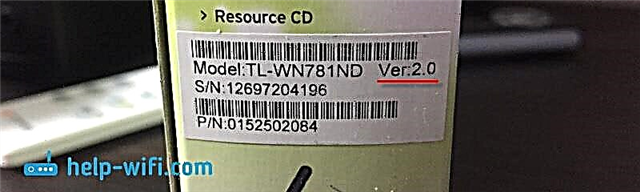
Tvarkyklę turite atsisiųsti iš oficialios svetainės: http://www.tp-linkru.com/download/TL-WN781ND.html#Driver
Pasirinkite aparatinės įrangos versiją.
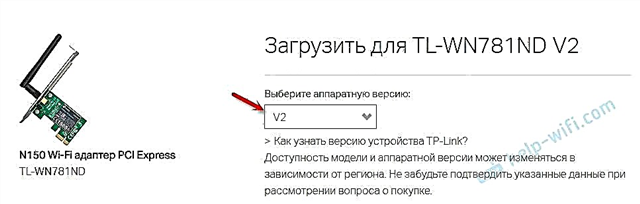
Tada atsisiųskite tvarkyklę, atitinkančią jūsų kompiuteryje įdiegtą „Windows“. Lentelėje pateikiama visa informacija apie kiekvieną vairuotoją.
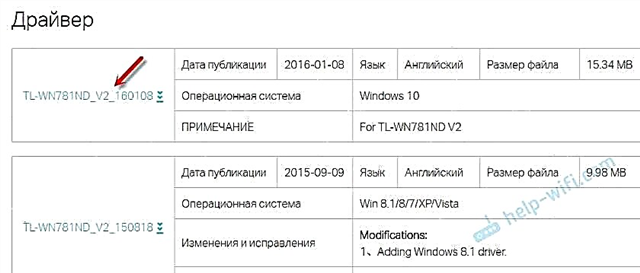
Atidarykite atsisiųstą archyvą ir paleiskite sąrankos failą Setup.exe. Ir vykdykite diegimo instrukcijas. Perkraukite kompiuterį ir prisijunkite prie „Wi-Fi“.
Jei archyve yra ne „Setup.exe“ diegimo failas, o tik keletas failų, tada ištraukite juos į aplanką, eikite į įrenginių tvarkyklę, dešiniuoju pelės mygtuku spustelėkite adapterį (greičiausiai tai bus nežinomas įrenginys) ir pasirinkite „Atnaujinti tvarkyklę“. Tada „Ieškokite tvarkyklių šiame kompiuteryje“ ir nurodykite aplanką su tvarkyklėmis.
Po įdiegimo viskas turėtų veikti. Jei tvarkyklė yra įdiegta, bet nėra prieinamų „Wi-Fi“ tinklų, „TP-Link TL-WN781ND“ neveikia ir nemato belaidžių tinklų, tada pirmiausia patikriname, ar antena pritvirtinta prie adapterio, ir WLAN automatinio derinimo paslaugą kompiuteryje. Aš pateikiau nuorodą į aukščiau pateiktą instrukciją šiame straipsnyje.
„Wi-Fi“ paskirstymą per TL-WN781ND galite sukonfigūruoti pagal šią instrukciją: kaip paskirstyti internetą per „Wi-Fi“ adapterį „Windows 10“ kompiuteryje.